







パッと読むための目次
無料アンケートツール「クエスタント」って?
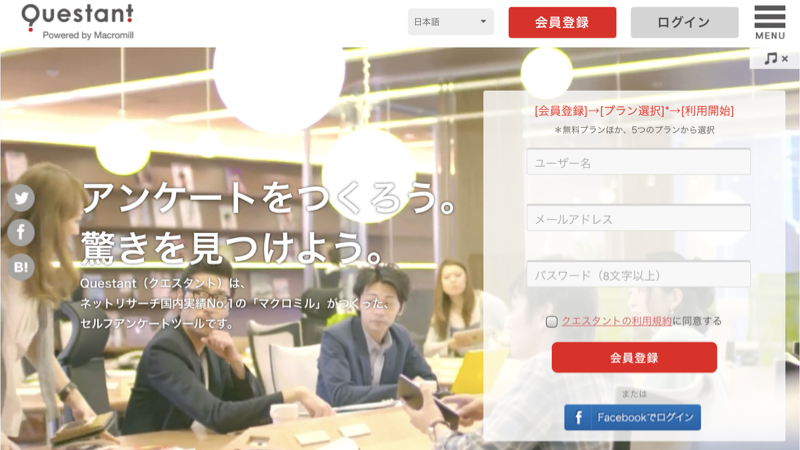
無料アンケートツール「クエスタント」は、マクロミルが運営するアンケートツールです。クラウド型のためPCにインストール必要はありません。
マクロミルは年間20,000件以上の調査実績を持つ国内トップクラスのネットリサーチ企業で、その豊富なノウハウがクエスタントに活かされています。アンケートの画面・告知・集計(分析)機能も備えられています。
登録はこちら:簡単6ステップ
 【クエスタント】登録方法(無料会員になるための6ステップ)【無料アンケートASP】
【クエスタント】登録方法(無料会員になるための6ステップ)【無料アンケートASP】


クエスタントで人気投票を行う方法

人気投票を行う方法
【クエスタントを使用】
STEP1:新しいアンケートを作成する
STEP1-1:「新しいアンケートを作成する」
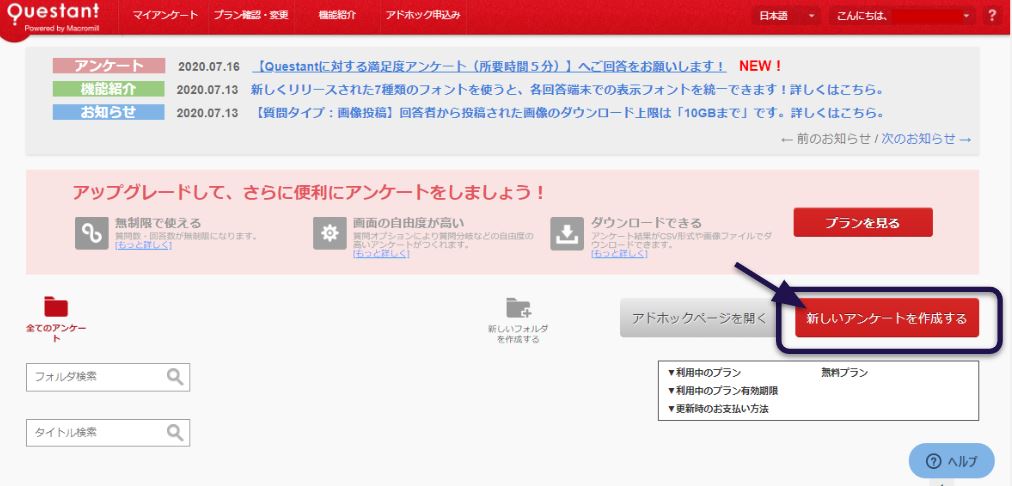
上の画像はクエスタントログイン後のトップページです。
まずは「新しいアンケートを作成する」をクリックして新規アンケートを作成しましょう。
STEP1-2:タイトルを入力して、作成する
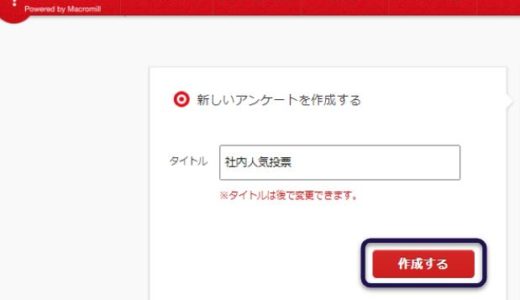
このような画面に遷移するので、アンケートタイトルを入力します。
アンケートのタイトルは後からでも変更することができるため、ここは深く考えないでOKです。今回は「社内人気投票」というタイトルにしました。
入力ができたら「作成する」をクリック。
STEP1-3:アンケート(人気投票)作成画面に遷移
すると、このようにアンケート(人気投票)作成画面に入ります。
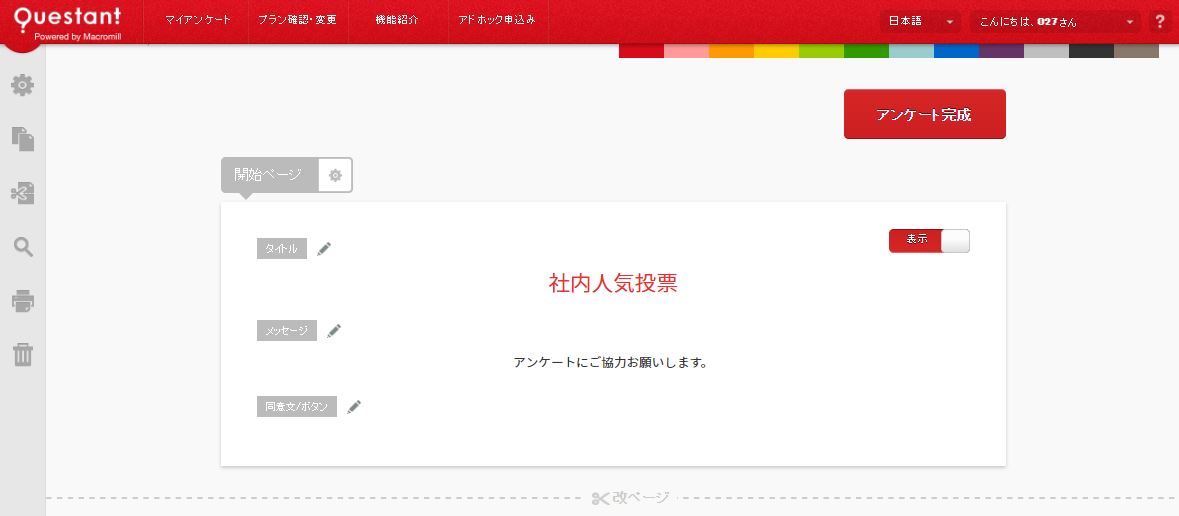
実際のアンケート作成画面
次から実際にアンケート(人気投票)の画面をつくっていきます。
STEP2:アンケート(人気投票)画面を作成する
STEP2-1:「+質問を追加」

まず、「+質問を追加」をクリックします。

このような表示になります。
すると、このような表示になります。
STEP2-2:質問形式を「ラジオボタン(1つ選択)画像」に変更
質問形式(ラジオボタン(1つ選択)となっている部分)をクリックし、「画像」を選びます。
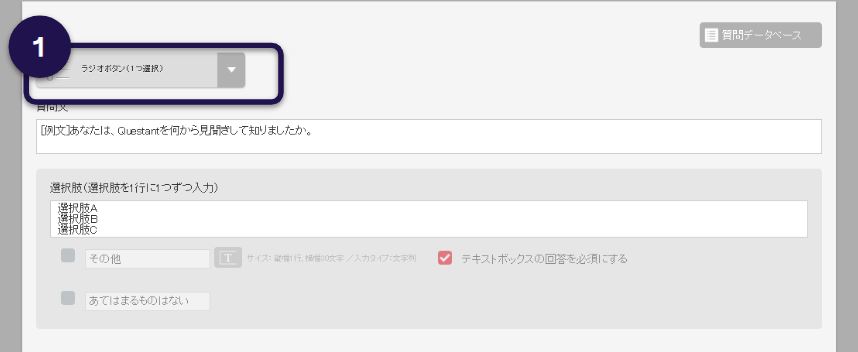
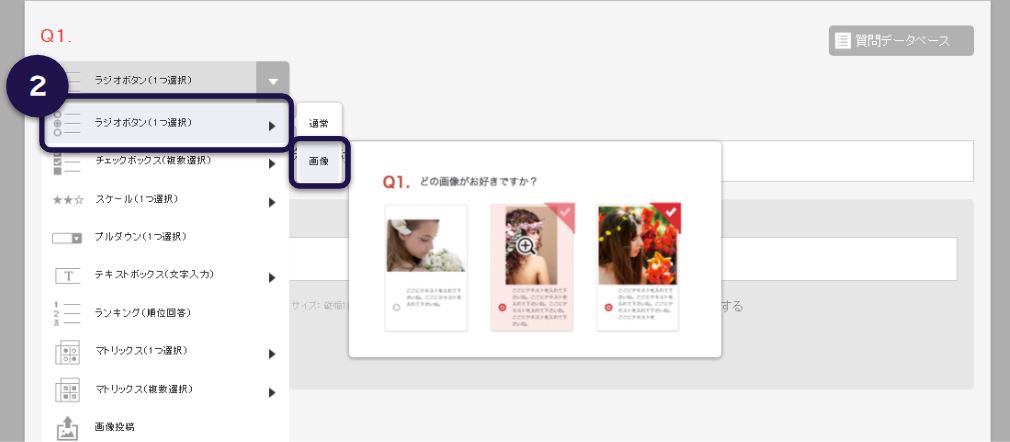
すると、このような表示に変わります。
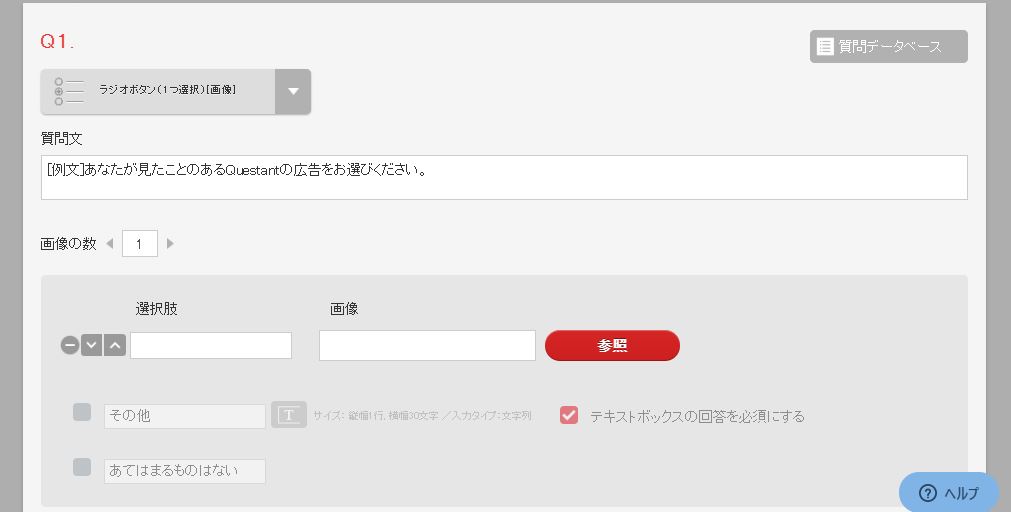
質問形式を変更したあとは、このようになります。
STEP2-3:立候補者の人数に合わせて「画像の数」を変更
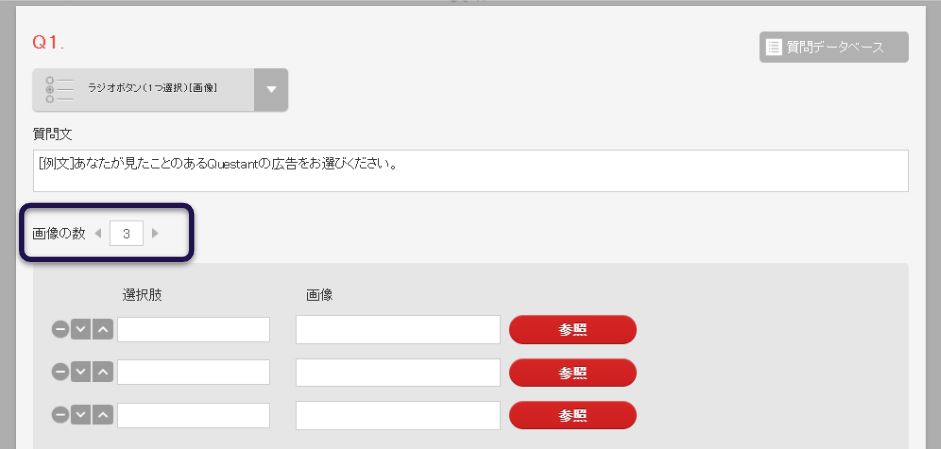
立候補者の人数に合わせて、「画像の数」を調整します。
今回は3人の立候補者がいるとして、「3」に設定しました。
ここの「画像の数」で設定した分だけ、登録できる画像の数が変わります。
STEP2-4:項目(質問文・選択肢・画像)を入力する
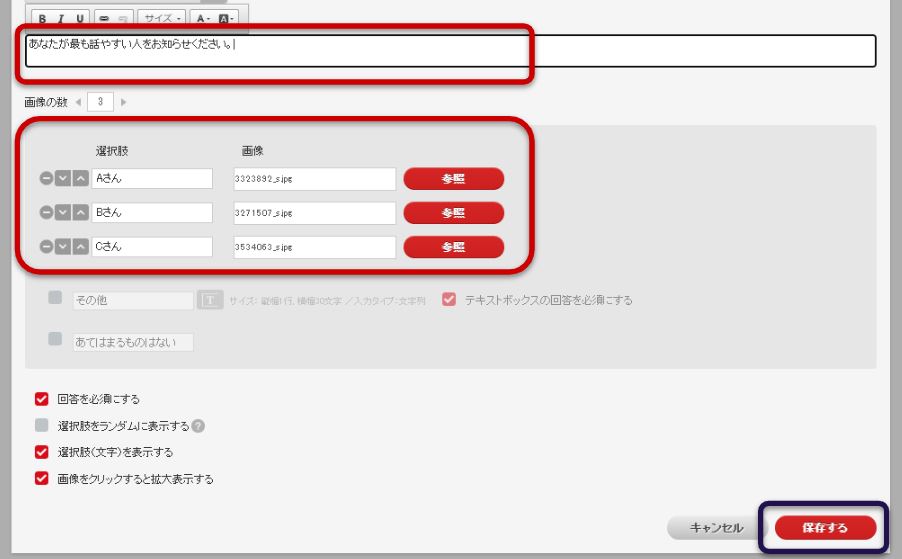
項目(質問文・選択肢・画像)を入力します。
入力が完了したら、「保存する」
完成
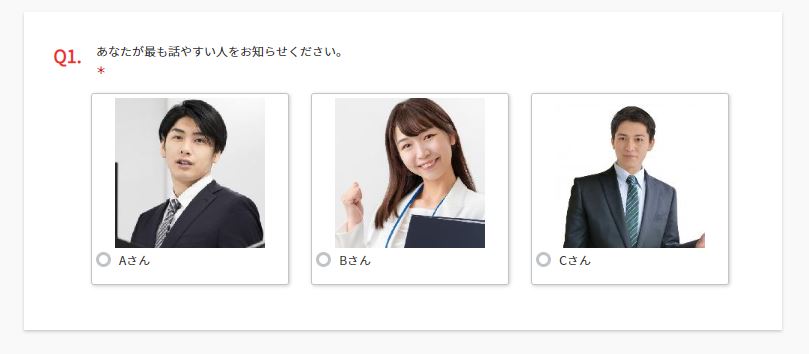
このように投票画面を作成することができました。


STEP3:アンケート(投票)を完成させ、配信
STEP3-1:「アンケート完成」
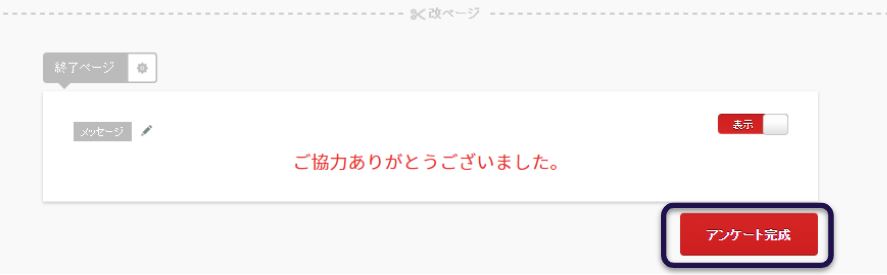
画面いちばん下までスクロールし、「アンケート完成」をクリックします。
STEP3-2:送信
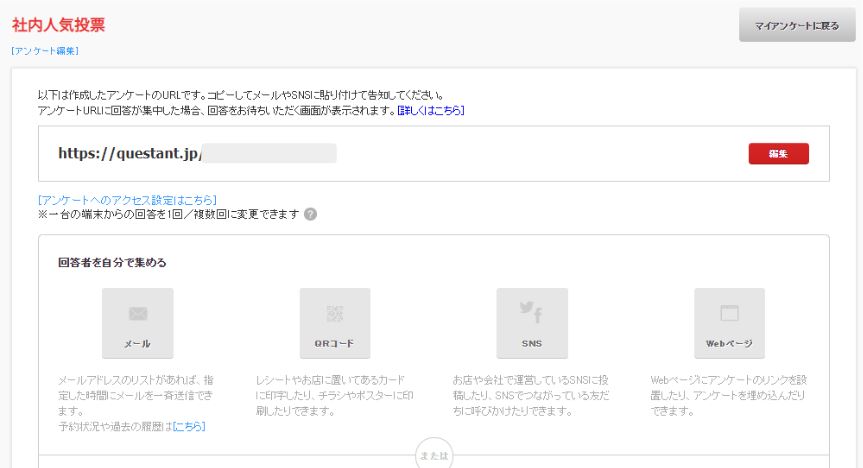
このような画面が表示されるので、送りやすい方法で回答者に送信します。
送信方法は次の5つです。
送信方法
- URL
- メール
- QRコード
- SNS(Twitter,Facebook)
- Webページ
Webページというのは、自社サイトや社内ポータル等に差し込みやポップアップ表示するためのタグが発行されます。
ただ、メール配信の場合、注意事項があるので気を付けてください。
- 無料プランの場合、1日につき100通まで
- 送信先に届かない不着メールは5%未満とする
こんな感じで届きます。
配信後
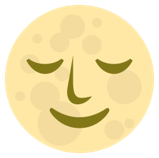 278
278 


コメントを残す